如何使用 AlomWare Toolbox 調整 Windows 設置和應用程序行為
Windows 在其“設置”應用程序和任務管理器中提供了高級工具。您還可以通過 Microsoft PowerToys 等應用程序獲得強大的設置。
對於那些渴望在各種軟件應用程序中獲得專業知識,同時最大限度地減少研究和安裝眾多工具的耗時過程的人來說,AlomWare Toolbox 提供了一個有吸引力的解決方案。
讓我們仔細研究一下這個應用程序,以確定它是否有能力將您轉變為熟練的 Windows 用戶。
AlomWare 工具箱是什麼?
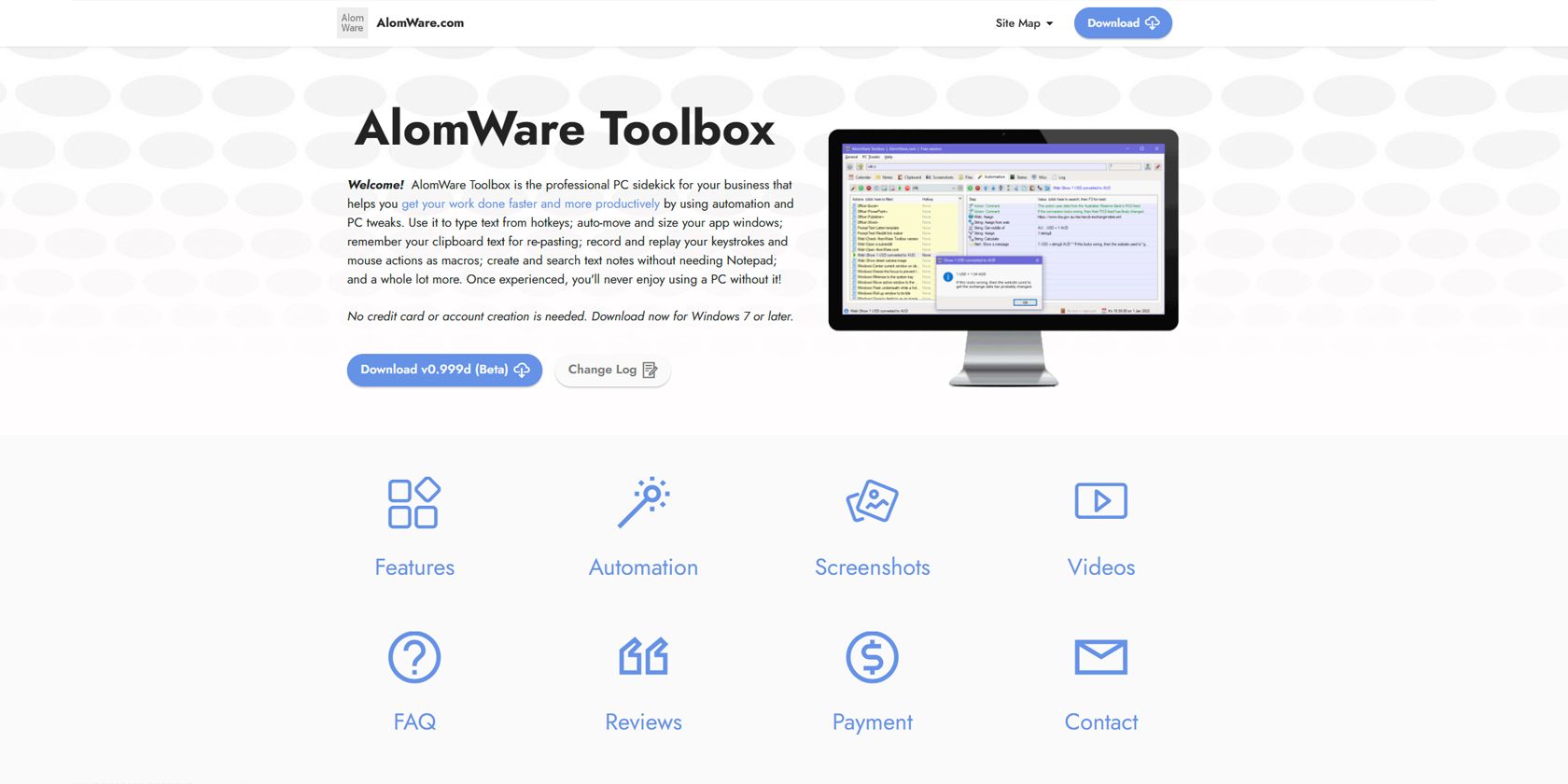
AlomWare Toolbox 是一款便攜式 Windows 應用程序,可讓您一步完成許多操作,並將所需的一切保存在一個位置。該應用程序可以免費使用,但您需要輸入每個會話的彈出窗口中顯示的代碼。
或者,您可以選擇直接購買該應用程序,從而無需輸入促銷代碼或通過電子郵件或實時聊天訪問客戶服務。
了解基本的 AlomWare 工具
AlomWare 經過精心設計,可滿足經驗豐富的 Windows 高級用戶的需求和偏好。然而,其全面的功能超出了這些人的專業知識,使其成為普通用戶的多功能解決方案。下面介紹了 AlomWare 軟件包中包含的一系列不可或缺的組件。
### 日曆
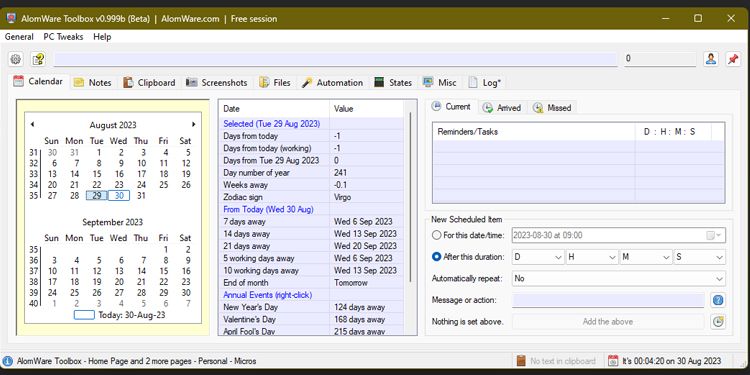
AlomWare Toolbox 包括一個日曆應用程序,允許用戶直接從台式機或筆記本電腦創建和管理提醒。但值得注意的是,與跨多個設備同步提醒的其他數字日曆不同,AlomWare 日曆僅存儲通過安裝它的特定設備訪問的提醒。
事實上,這個工具有幾個值得注意的屬性。例如,它包括一個顯示,指示所選日期與當前時刻相隔的天數或週數。此外,它還顯示當前的星座以及與所選日期相關的重大年度事件(例如元旦或萬聖節)之前的剩余天數。
此外,用戶可以通過將其添加到日曆中來輕鬆創建提醒,該提醒將顯示在三個選項卡之一中-“當前”、“已到達”或“已錯過”-以及有關到達前剩余天數的信息或者是否已經過了到期日。
註釋
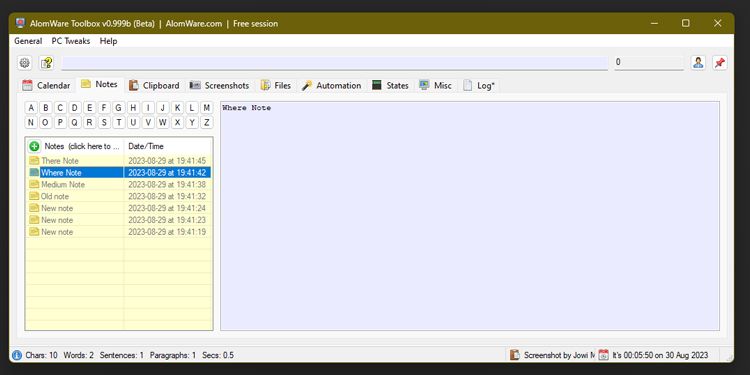
“註釋”部分提供了一個類似於記事本的用戶友好界面,使用戶能夠存儲他們需要的任何文本內容。用戶可以保存無限數量的筆記,然後使用上面顯示的字母字符根據其初始字符進行排列。
或者,人們可以選擇單擊提供的鏈接“單擊此處進行過濾”,以便於更有針對性地搜索其個人筆記中的特定內容。此外,用戶在根據最初撰寫的時間搜索筆記時可以選擇使用方便的“yyyy-mm-dd”日期格式。
### 剪貼板
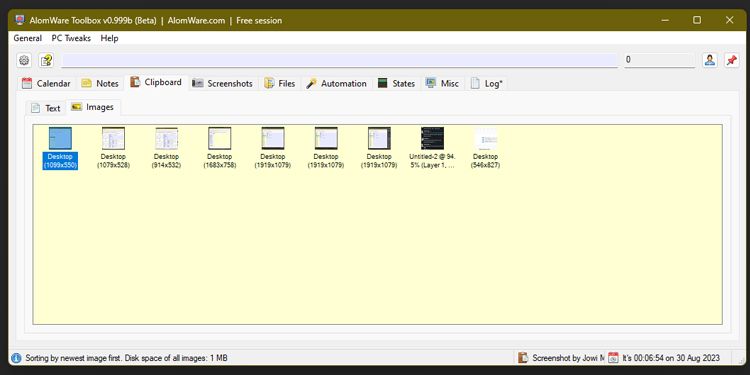
AlomWare 剪貼板的功能與 Windows 11 中的剪貼板歷史記錄非常相似,顯著的區別是將粘貼的內容分為兩個不同的選項卡-一個專用於文本信息,另一個包含圖像等視覺元素。這種佈置有利於更容易地識別和檢索先前複製的材料。
AlomWare 提供了一系列擴展的功能來管理計算機上的剪輯項目。用戶可以通過鎖定或固定副本,甚至以各種格式保存副本來安全地存儲和保留副本。此外,該軟件還包括集成的光學字符識別 (OCR) 功能,允許用戶從照片中提取文本,而無需外部應用程序執行圖像到文本的轉換。
截圖
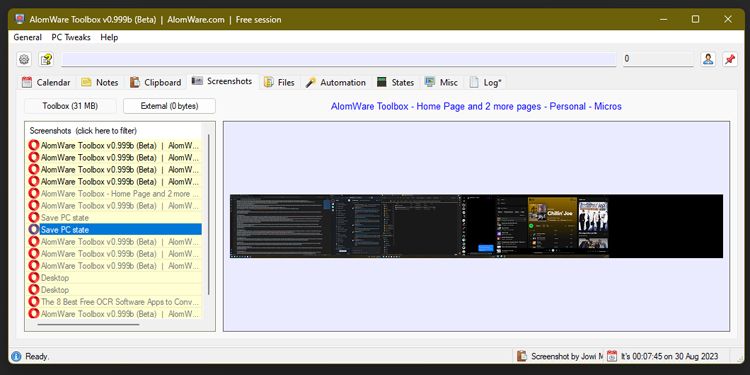
使用傳統方法保存屏幕截圖通常會導致它們存儲在剪貼板上或“圖片”>“屏幕截圖”文件夾中。然而,通過合併 AlomWare 工具欄,所有捕獲的圖像都會自動定向到應用程序本身內指定的“屏幕截圖”選項卡。這種安排不僅有利於有效檢索以前拍攝的屏幕截圖,而且還消除了任何可能的錯誤放置,特別是在系統重新啟動的情況下。
文件
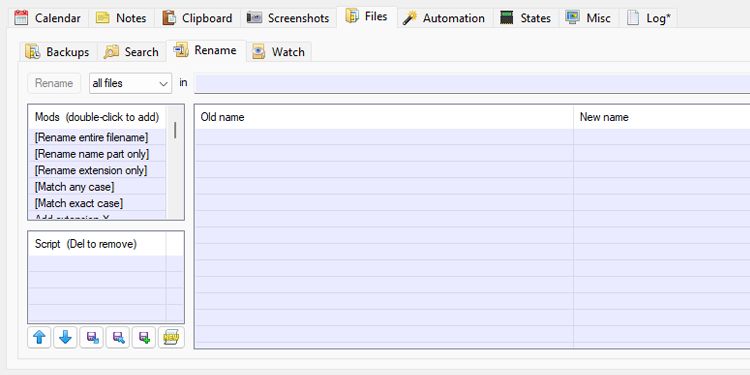
AlomWare Tools 提供了一套全面的文件管理功能,包括具有修訂歷史記錄的單文件備份、廣泛的搜索、批量重命名操作以及對指定文件夾的連續監視。這種多功能工具簡化了文件的組織和監督,從而最大限度地減少無意刪除重要數據的風險,同時保持對特定目錄內更改的警惕意識。
了解高級 AlomWare 工具
儘管 AlomWare 擁有幾個值得稱讚的基本屬性,但它的獨特之處在於其卓越的高級功能,這些功能有可能通過簡化通常與管理 Windows PC 相關的單調和重複操作來節省大量時間。
自動化
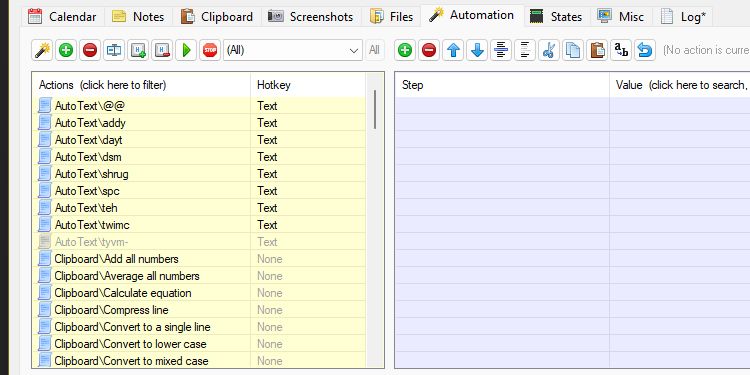
對於那些尋求通過自動化簡化重複活動的人來說,創建 Windows 批處理文件命令是一個選項。然而,這種方法可能會帶來一些複雜性,從而阻止許多人採用它。潛在的其他問題以及手動執行此類任務的偏好通常會導致決定不創建批處理文件命令。
事實上,AlomWare 的自動化功能包含一系列預定義命令,旨在簡化日常操作。例如,“自動文本/tyvm”功能會自動將“tyvm”轉換為“非常感謝!”,從而節省重複打字的時間和精力。
人們可能會將這一特定實例視為自動化的一個基本示例。可以將此功能用於其他目的,例如激活/停用桌面圖標、批量重命名多個文件、提取指針下方的內容以及各種附加任務。
利用我們平台的直觀界面,用戶可以選擇通過分步過程製作定制自動化,或利用“使用嚮導創建操作”功能的便利性來簡化這一工作。
### 狀態
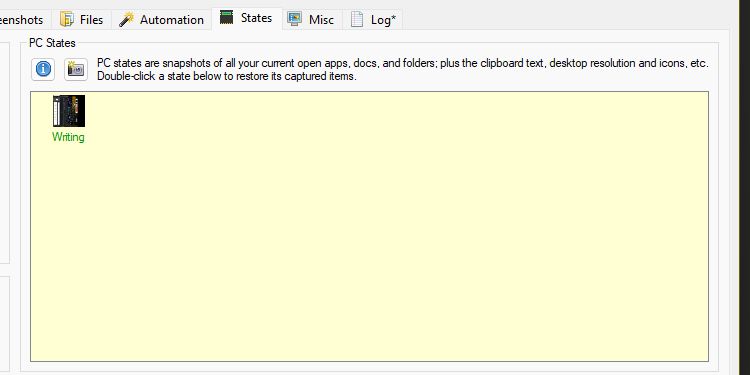
AlomWare Tools 提供了一項稱為“狀態”的附加功能,這對於經常定期使用特定應用程序的辦公室專業人員特別有利。通過在 AlomWare Tools 上保存指定狀態,用戶只需啟動該應用程序即可輕鬆訪問其首選的桌面設置。這不僅簡化了流程,還確保所有必要的應用程序都打開並根據用戶的喜好在顯示屏上精確定位。
AlomWare 電源菜單
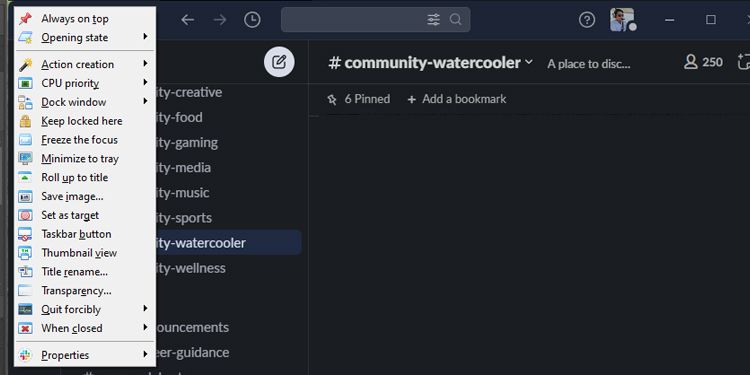
除了內置功能外,AlomWare 還通過其電源菜單提供了增強的功能,可以通過使用輔助鼠標按鈕單擊應用程序的右上角來訪問該菜單。此菜單提供了各種選項,例如“保留在任務欄中”、“最小化到托盤”、“滾動到標題欄”等,為用戶提供了額外的靈活性和對其計算體驗的控制。
Alomware 為用戶提供了一個方便的選項來自定義應用程序的首選打開配置,包括其位置、大小和透明度級別等規範。此功能允許個人根據個人喜好定制其計算體驗,從而提高系統的整體可用性和滿意度。
在不關閉電腦的情況下“重新啟動”你的電腦
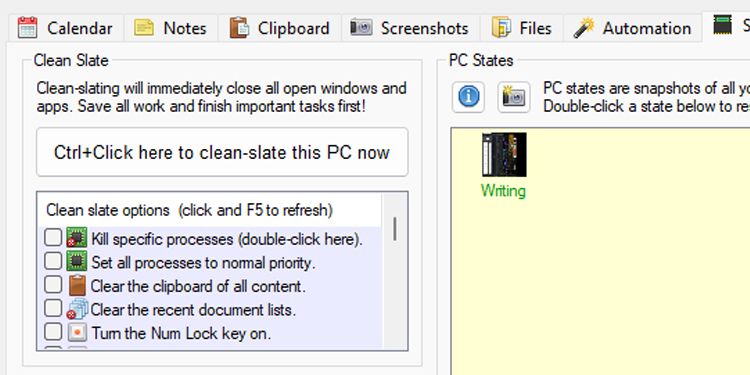
AlomWare 的獨特屬性之一是其 Clean Slate 功能,可以在“States”選項卡中找到該功能。這種創新的解決方案通過關閉所有活動的應用程序窗口和進程來有效地重新啟動您的計算機。此外,它還提供了一系列可自定義的設置,例如終止特定操作、將所有進程重置為其默認優先級以及刪除最近訪問的文檔列表。
此功能的實施可以加快個人計算機系統內數字存儲容量的清理,特別是當所述設備開始以降低的性能水平運行時。儘管採用了固態硬盤,但是各種重啟Windows操作系統的方法都不可避免地會消耗一定的處理時間。因此,如果需要快速加速,AlonWare 的 Clean Slate 功能可以作為暫時提高運行速度的有效手段。
釋放您內心的 Windows 超級用戶
作為高級 Windows 用戶進行導航可能會給許多人帶來挑戰,但這種熟練程度最終會簡化用戶的體驗。因此,那些喜歡繞過實驗過程的人可能會發現利用 AlomWare Tools 根據自己的具體要求定制 Windows 計算機是有價值的。
儘管人們不願意使用外部應用程序並且渴望深入探索和實驗,但 Microsoft 提供了一系列預裝在 Windows 操作系統中的強大功能。